# サムネイルバーの機能
サムネイルバーには検査の情報、シリーズの情報およびサムネイルの一覧などが表示されます。
サムネイルバーは左・右・上のいずれかに表示することができます。
表示位置が「左・右」の場合と「上」の場合では、表示される情報や操作方法が若干異なります。
# 1) 表示位置が左もしくは右の場合
選択した検査だけでなく、その患者の全ての検査の一覧と、各検査のシリーズの情報およびサムネイルの一覧が表示されます。
# 画面の構成
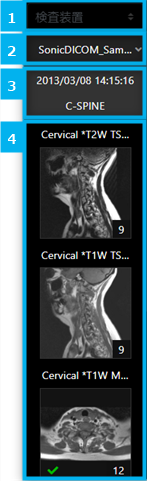
- 検査装置リスト : 検査装置のリストを表示します。
- 患者リスト : 患者のリストを表示します。
- 検査リスト : 検査のリストを表示します。
- シリーズリスト : 各検査のシリーズの情報およびサムネイルの一覧を表示します。
# 検査装置を選択する
検査装置リストで検査装置を選択し、サムネイルバーに表示される検査を絞り込むことができます。
検査装置は複数選択することができます。
# 2) 表示位置が上の場合
選択した検査のシリーズの情報およびサムネイルの一覧が表示されます。
# 画面の構成
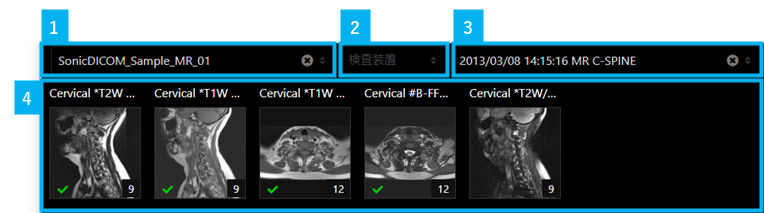
- 患者リスト : 患者のリストを表示します。
- 検査装置リスト : 検査装置のリストを表示します。
- 検査リスト : 選択中の患者の、検査リストを表示します。
- シリーズリスト : 選択中の検査のシリーズの情報およびサムネイルの一覧を表示します。
# 患者を選択する
患者リストで患者を選択すると、検査リストにその患者の全ての検査が表示されます。
# 検査装置を選択する
検査装置リストで検査装置を選択し、検査リストに表示される検査を絞り込むことができます。
検査装置は複数選択することができます。
# 検査を選択する
検査リストには患者リストで選択している患者の、全ての検査が表示されます。
検査リストで検査を選択すると、サムネイルバーにその検査のシリーズの情報およびサムネイルの一覧が表示されます。
# 3) 表示位置を変更する
ツールバーの サムネイルバーや、キーボードショートカットで表示位置を変更できます。
また表示位置の初期値の設定はユーザ設定 > ビューア > 外観 > 表示 > サムネイルバーで行います。